새 운영 체제를 설치하는 과정은 어려움을 겪을 수 있으며, “루트 파일 시스템이 정의되지 않았습니다”라는 오류는 Linux 배포판을 설치하는 동안 발생할 수 있는 가장 성가신 문제 중 하나입니다.
“이 문제를 해결하고 원하는 Linux 운영 체제를 성공적으로 설치하려면 어떻게 해야 하나요?
시스템 파티션 유형 확인
‘루트 파일 시스템이 정의되지 않았습니다’ 오류는 지원되지 않는 파일 시스템 유형 등 여러 가지 요인으로 인해 발생할 수 있습니다. Linux 운영 체제를 설치하는 동안 문제가 발생하는 경우, 시스템 파티션이 NTFS 또는 FAT32 파일 시스템을 사용하는지 확인하는 것이 좋습니다.
유감스럽게도 NTFS와 FAT32는 모두 Linux에서 지원되지 않으므로 새로운 Linux 운영 체제를 설치하려면 이러한 파일 시스템을 수정하거나 제거해야 합니다. 이 작업을 수행하려면 설치 유형 프롬프트로 이동하여 NTFS 또는 FAT32 파티션을 마우스 오른쪽 버튼으로 클릭한 다음 드롭다운 메뉴에서 “삭제”를 선택하여 제거합니다.
또는 앞서 언급한 파티션을 클릭하고 함께 제공되는 드롭다운 메뉴에서 ‘변경’을 선택하여 해당 파티션을 지우는 대신 포맷하는 옵션을 선택할 수도 있습니다. 그런 다음 파티션 편집 창이 나타나면 ‘다른 이름으로 사용’ 드롭다운 메뉴에서 원하는 할당을 선택합니다.
Ext4와 같이 파티션에 적합한 파일 시스템을 선택하고 확인을 클릭하여 설치 프로세스를 진행하세요. 그러면 설치 프로그램이 그에 따라 파티션을 포맷합니다.
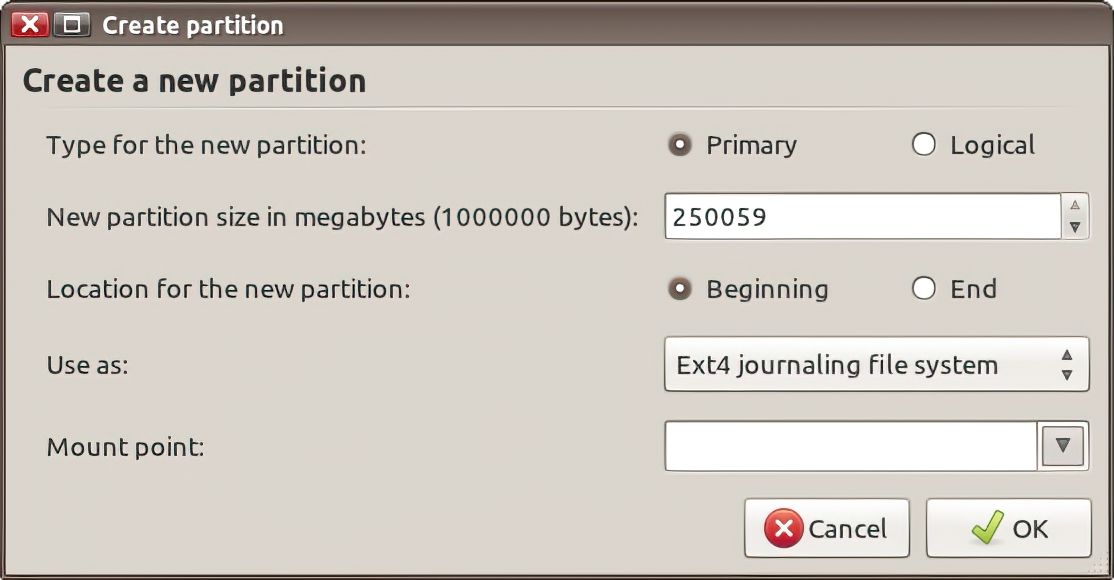 이미지 크레딧: seventyeightist/ Flickr CC BY-SA 2.0
이미지 크레딧: seventyeightist/ Flickr CC BY-SA 2.0
새 파티션 만들기
잘못된 파티션을 모두 지운 후 새 파티션을 구성하는 프로세스를 진행합니다. 설치 옵션 인터페이스가 표시되면 디스플레이의 왼쪽 하단 사분면에 있는 추가 버튼을 친절하게 누르고 “파티션 만들기” 메시지가 나타날 때까지 준비 상태를 유지합니다.
개인 선호도를 고려하여 원하는 파티션의 크기를 메가바이트 단위로 지정하세요. ‘논리’를 선택해야 하는 특별한 이유가 없는 한 ‘기본’ 할당 유형을 선택하는 것이 좋습니다. 대부분의 설치 시나리오에서는 “Ext4” 저널링 파일 시스템을 선택하고 마운트 지점으로 “/”를 입력하는 것으로 충분합니다.
‘확인’을 클릭하고 앞서 언급한 프롬프트를 계속 진행하면 새로 구입한 Linux 운영 체제 설치를 성공적으로 완료할 수 있습니다.이 오류는 프로세스 중에 적절한 파일 시스템 유형과 마운트 지점을 선택한 경우에 발생합니다.
시스템 마운트 지점 확인
“루트 파일 시스템이 정의되지 않았습니다” 오류의 일반적인 원인 중 하나는 사용자가 운영 체제 설치 초기 단계에서 마운트 지점을 할당하는 것을 소홀히 한 경우입니다. 이 상황을 해결하려면 설치 프로세스를 다시 방문하여 새로 설치한 시스템의 파티션을 지정해야 합니다.
설치 유형 창 내의 마운트 지점 필드에 사용 가능한 저장 장치 목록이 표시됩니다. 이 필드에 지정된 장치는 반드시 ‘/’로 표시되거나 루트 파티션으로 표시되어야 합니다. 나열된 장치에 이러한 지정이 없는 경우 사용자는 루트 파티션으로 사용할 적절한 장치를 검색해야 합니다.
선택한 파티션은 충분한 저장 용량을 제공하고 ext4 파일 시스템을 사용하는 것이 바람직합니다. NTFS 또는 FAT32를 사용하는 마운트 지점을 선택하는 경우 이전에 발생한 것과 유사한 호환성 문제가 발생할 수 있습니다.
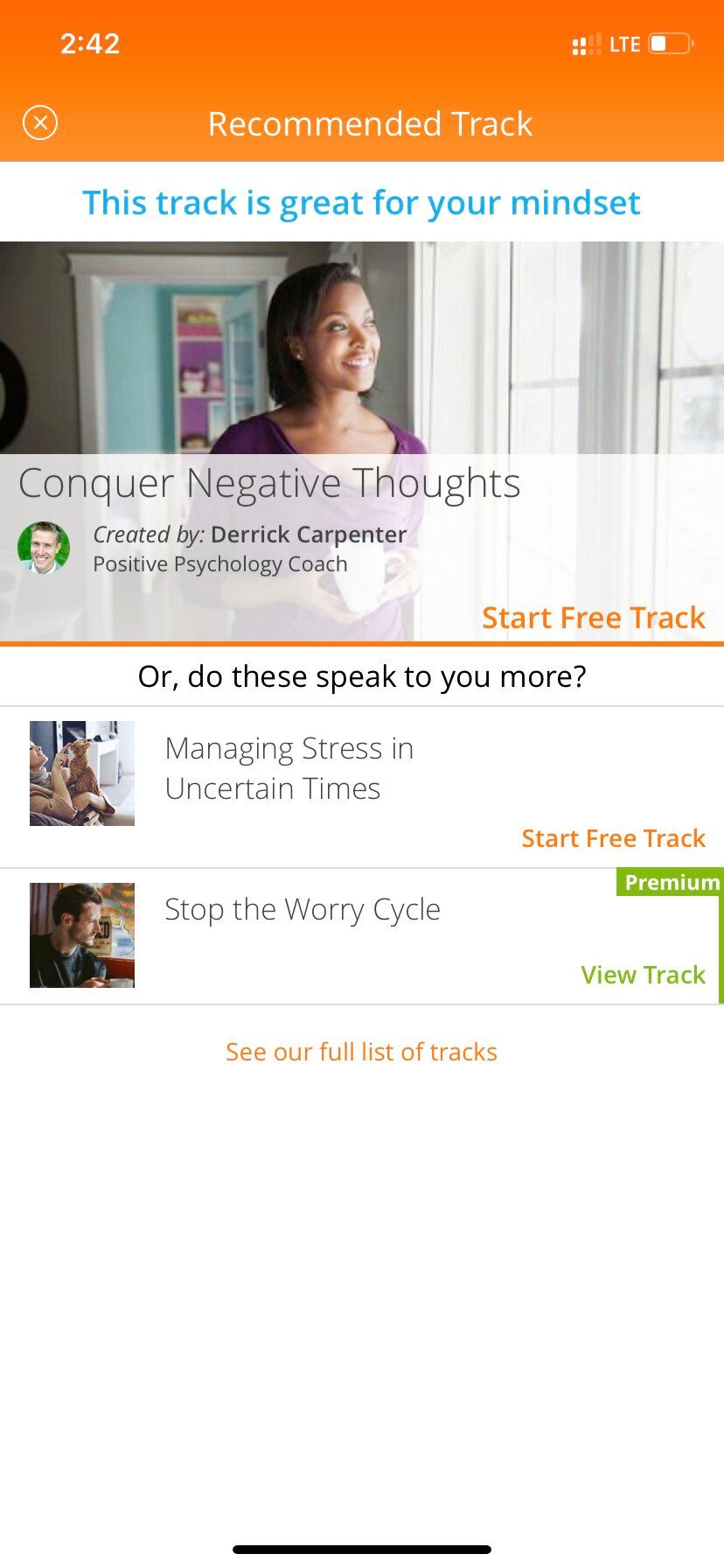 이미지 출처: seventyeightist/ Flickr CC BY-SA 2.0
이미지 출처: seventyeightist/ Flickr CC BY-SA 2.0
새 Linux 설치 즐기기
새로 설치한 Linux 운영 체제의 마운트 지점 및 파일 시스템 유형을 수정하면 “루트 파일 시스템이 정의되지 않음” 오류를 제거하여 원활한 OS 설치를 수행할 수 있습니다.
첫 시작을 이룬 사람들에게는 새로운 경험과 즐거움이 기다리고 있으며, 더 많은 발견과 확장을 간절히 기대합니다.